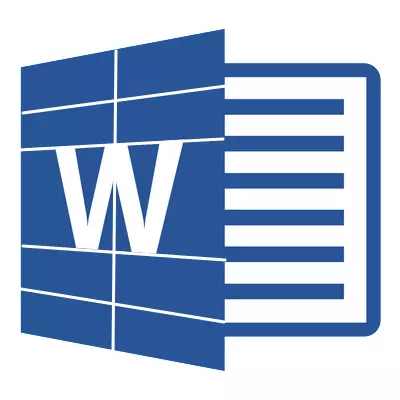
Dat Réier hu mir scho geschriwwe dass dat Wuertprodukt Programm fir Héichket vu Micros duefëllt an der Texterigenz. Awer och mat den Dësten. Eng Rei Tools huet fir dës Zwecker erstallt fir Breet d'Breet. Dofir ass et net iwwerrascht datt dës eenzeg Säit net erféieren, awer ännereegt, an vun der Kolonnen an Zoppen an den Zelle an zéier Quantitéitenen an Zelle.
Lektioun: Wéi een Dësch am Wuert ze maachen
Schwätzen an dens t noënneremen, ass et och a ville Fäll net nëmmen mat frikaten ze vereinfachen, nM en Text an hirem Text. Och weider, nach, numeresch an Text- einfacheschten. An engem engeme Quartieren an engerselwechter vun esou enger besserfondapratioun, dat ass de Programm vu Microsoft.
Lektioun: Wéi een zwee Dëscher am Wuert kombinéiert
Wéi och ëmmer, Ech sinn noutwendeg fir datt néideg net nëmmen ze beroden fir etrei sinn, awer och der Handfläch fréier per ënnersichen - trergarannescher Géigendeel am Wuert. Iwwer wéi ech et ze maachen, a wäert hei ënnendrënner diskutéieren.
Lektioun: Wéi een e String op en Dësch am Wuert derbäigesat
Wéi brécht den Dësch am Wuert aus?
Notiz: D'Méiglechkeet vum Tabelle vum Deel ze trennen deen an all Versiounen am MSWours agetrueden. Benotzt dës Uweisung, Dir kënnt den Dësch 2010 an de Programm vum Bild vum Programm erausgréngen, weisen et um Beispill vum Microsoft Office 2010.. E Betragsland. Leeschtung ännert net.
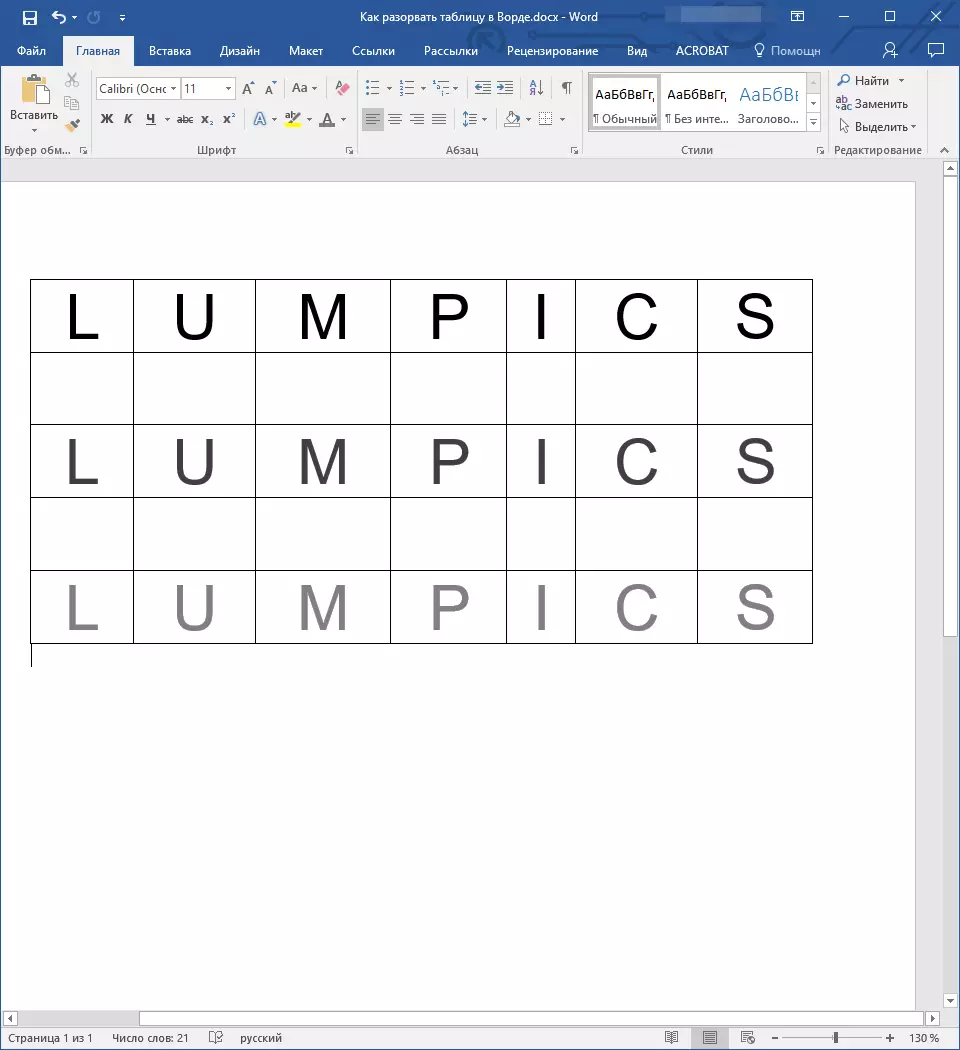
1. Highlight d'String déi déi éischt an der zweeter Säit sollt sinn (Entladung Dësch).
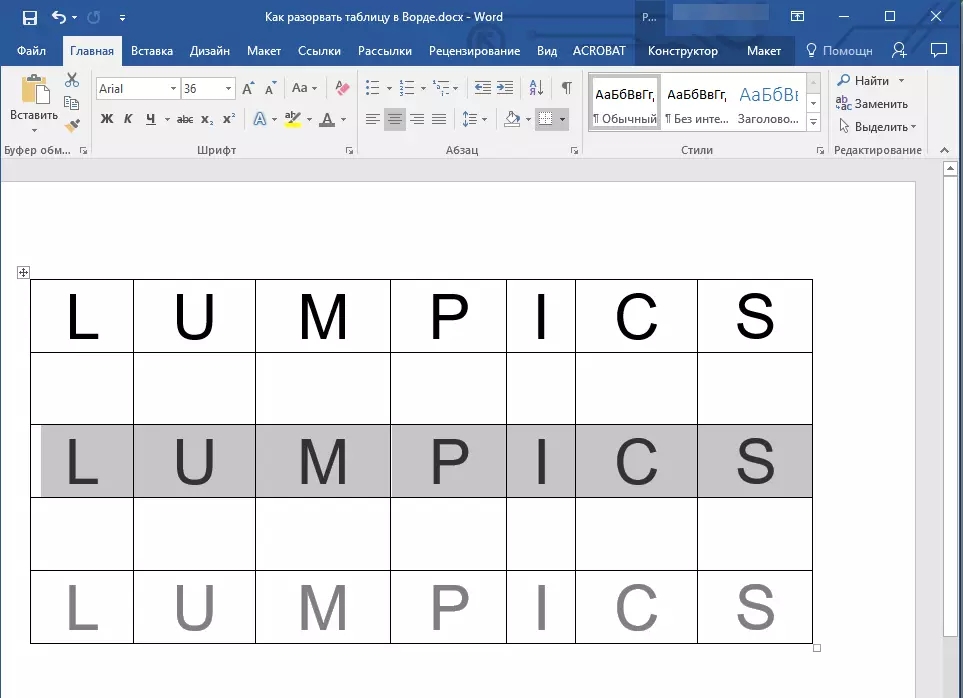
2. Gitt an den Tab "Layout" ("Schafft mat Dëscher" ) an an der Grupp "Kombinéiert" Fannt a wielt "Break den Dësch".
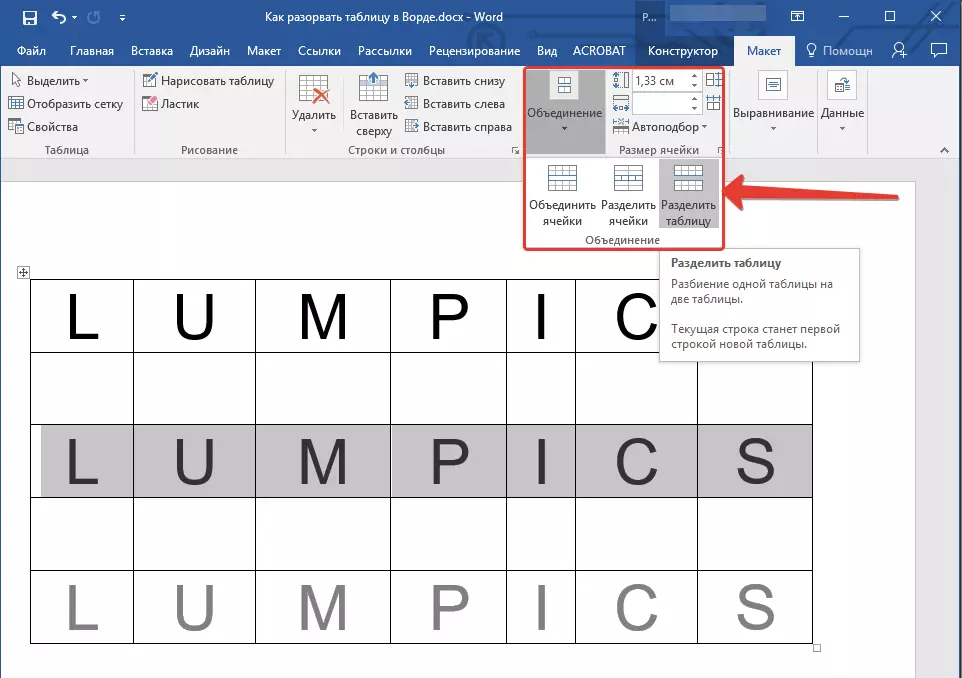
3. Elo ass den Dësch an zwee Deeler opgedeelt

Wéi brécht den Dësch am Wuert 2003?
D'Instruktioun fir dës Versioun vum Programm ass liicht anescht. Highlighting de String deen den Ufank vum neien Dësch wäert sinn, musst Dir op den Tab goen "Dësch" an am Disfolding Menu Wielt dat Element "Break den Dësch".Universal Dësch Spliting Table
Huelt den Dësch am Wuert 2001: 2016 als Wuert, als déi genannt Versiounen vun dësem Produit erméiglecht, ass et méiglech a se habzeger Schlëssel Kombinatioune.
1. Hierst d'String ze halen, déi den Ufank vum neien Dësch sollt sinn.
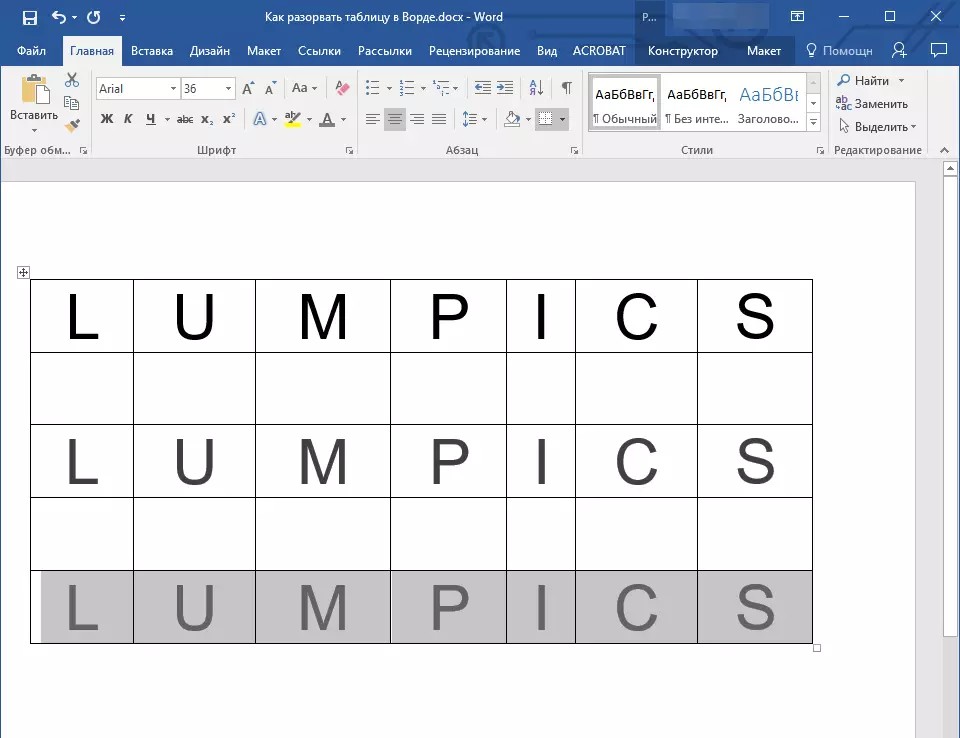
2. Press déi Schlësselkombinatioun "Ctrl + Gitt".
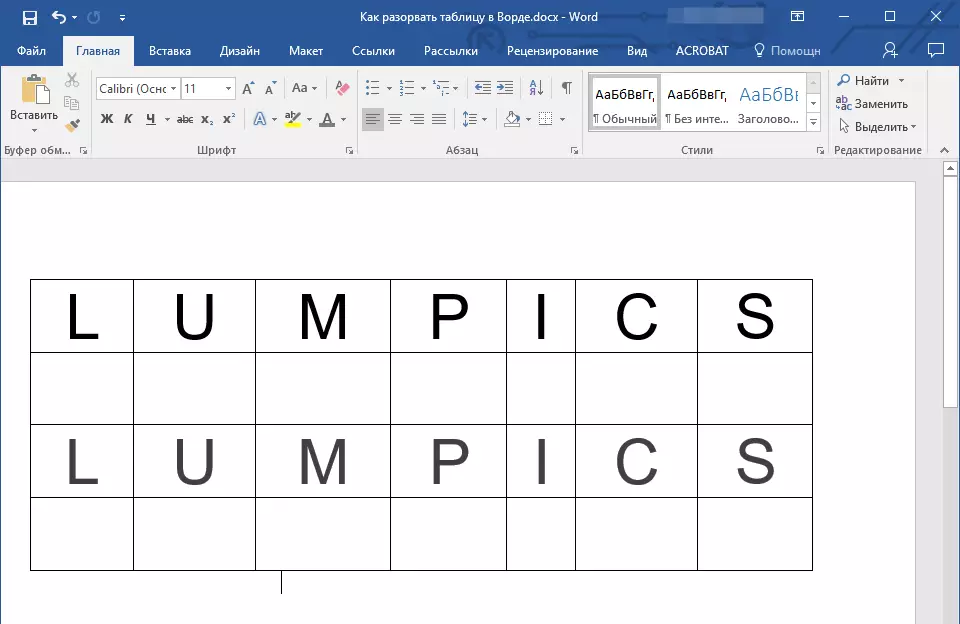
3. Den Dësch gëtt an déi erfuerderlech Plaz opgedeelt.
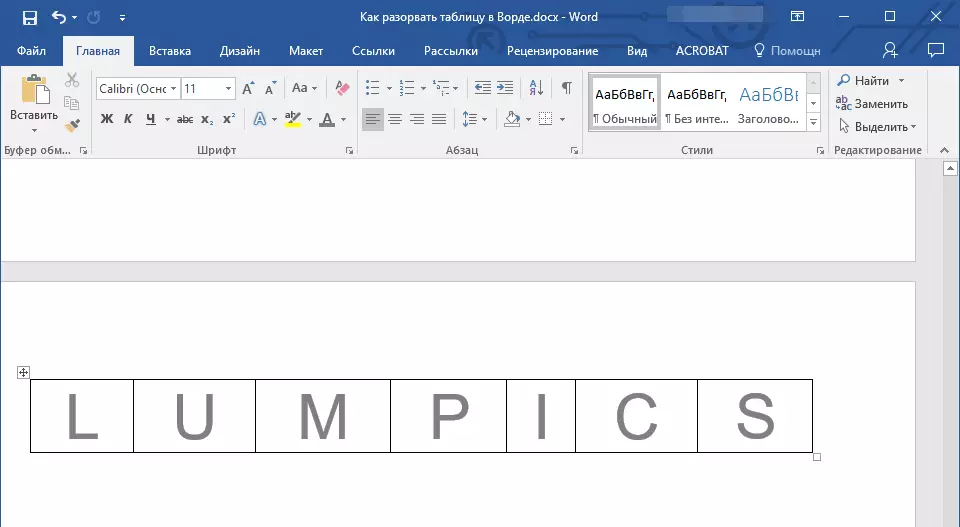
Zur selwechter Zäit ass et derwäert ze benotzen, dat a Method sëchversteet vu Wuert maachen d'Fortschléi vun der nächster Säit. Wann Dir et withft, ännert näischt (dat ass vill méi einfach wéi en ze drécken, während den Dësch net op déi nei Säit réckelt. Wann Diristéiert braucht datt den zweeten Deel vum Dësch op der selwechter Säit ass wann ech den Cursor Spilleg, installéiert nom éischte Dësch an de Kont. "Backspace" - Den zweeten Dësch plënnert op eng Distanz vun enger Zeil vun der éischter.
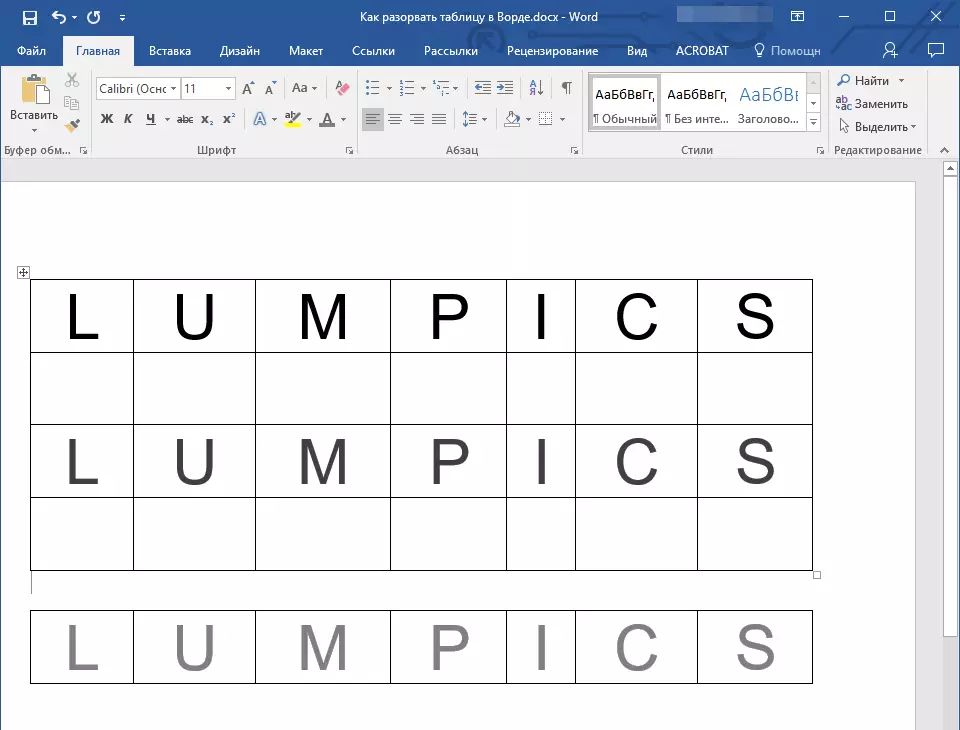
Notiz: Wann Dir erëm d 'Kristrëtt erëm braucht, proposéiert de Courror an de String tëscht den Dëscher a klickt "Läschen".
Universal komplett Dësch rippt Method
Wann Dir net no einfache Weeër kuckt oder, wann ech am Ufank dem Kapp op eng nei Säit erstallt, da kënnt Dir einfach eng Säitebuch op der gewënschter Plaze erstellen.
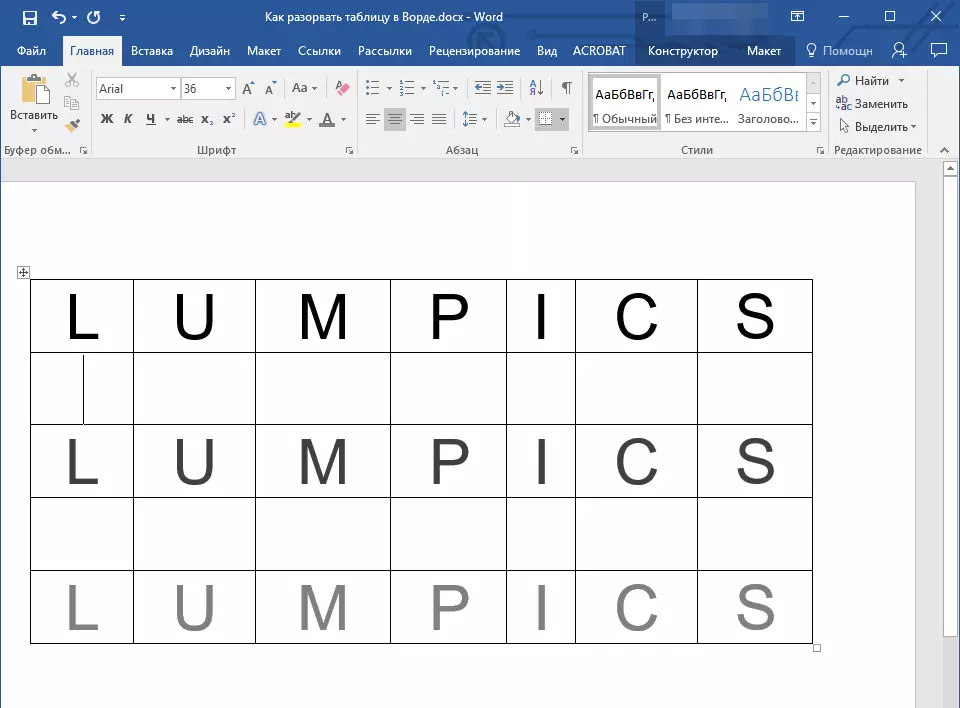
1. Setzt de Cursor an der Reih déi déi éischt op der neier Säit muss sinn.

2. Gitt an den Tab "Insert" a klickt op de Knäppchen "Säit Paus" lokaliséiert an der Grupp "Säiten".
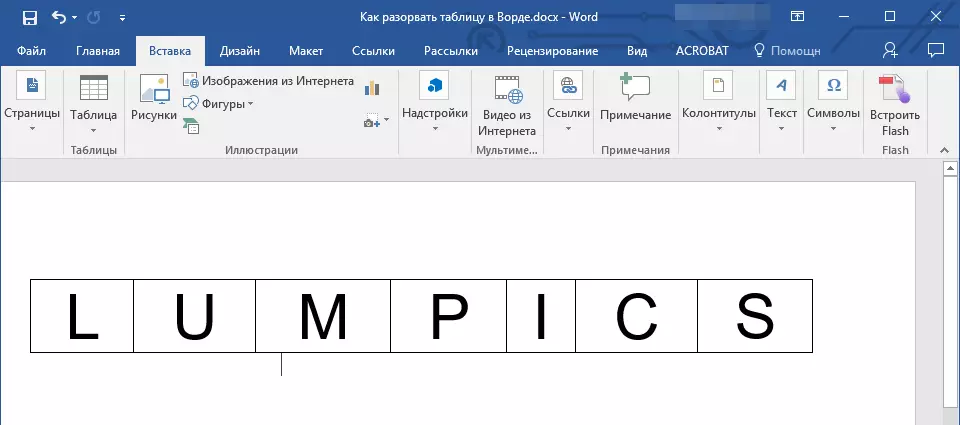
3. Den Dësch gëtt an zwee Deeler opgedeelt.
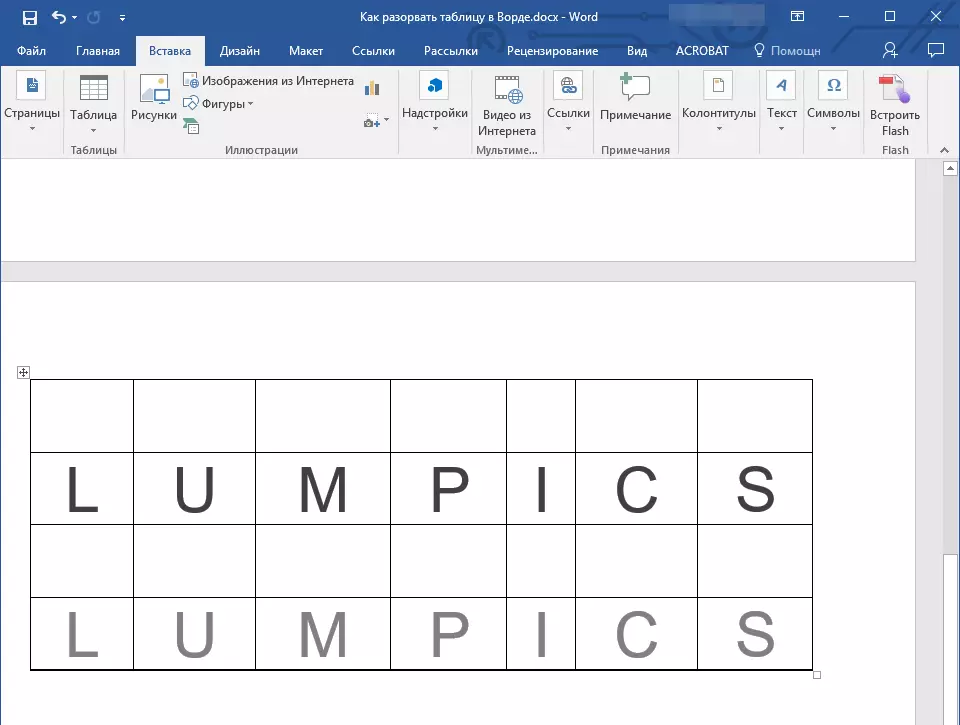
D'Éischt TV ass vun den Dësch geschloe wéi et néideg wierdlech ass - den éischte Deel et bleift Iech op där virt.
Dat ass alles, elo wësst Dir iwwer all méiglech Weeër fir Dës Wierder ze trennen. Mir wënschen Iech op Aarbechtsproduktioun an der Aarbecht an den Training an der Formatioun an hunn nëmmen positiv Resultater.
